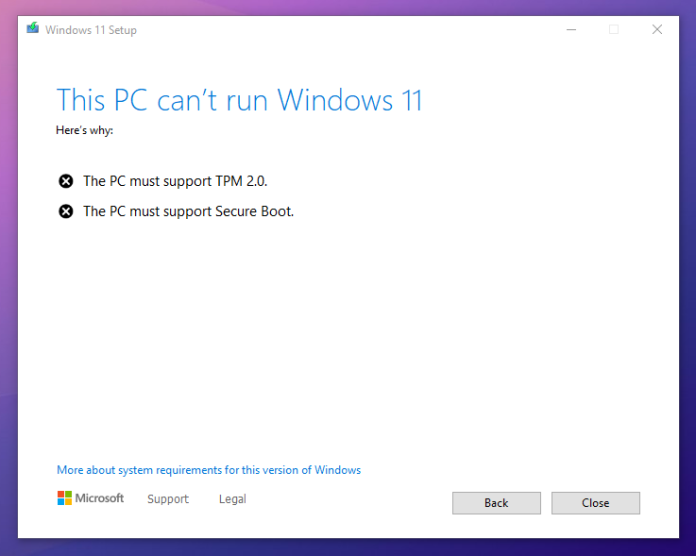
যেকোনো পিসিতে ইন্সটল করুন Windows 11
Microsoft এর Windows 11 এর এনাউন্সমেন্ট এর পর এর System Requirement দেখে অনেকেই হতাশ হয়েছিলেন ,বিশেষ করে যাদের পিসি কিছুটা ব্যাকডেটেড। Ryzen 2000 সিরিজ বা Intel এর 7th Gen এর আগের কোনো জেনারেশনের পিসিতেই চলবে না Windows 11 এরকম এনাউন্সমেন্ট দিয়েছিল Microsoft । সাথে ছিল TPM 2.0 ও Secure Boot এর Requirement ও। অবশ্য বিল্ড এর সময় থেকেই বেশ অনেকগুলো unofficial bypass,tricks,tools বের হয়েছিল এই সমস্ত requirement Ignore করে Windows 11 Install করার। প্রচুর লোক সেসব ব্যবহার ও করেছেন। এবার ফাইনাল রিলিজের আগ দিয়ে মাইক্রোসফট ও নমনীয় হয়েছে কিছুটা। তারা ওয়ার্নিং সহই ইন্সটল করতে এলাউ করছে Windows 11। আর সবগুলো রিকোয়ারমেন্ট বাইপাস করার জন্য সবথেকে সহজ একটি টুল বের হয়েছে কিছুদিন আগে। আজকে কথা বলবো সেটি নিয়েই।
এক নজরে Microsoft এর বিভিন্ন এনাউন্সমেন্ট ও সিদ্ধান্ত পরিবর্তন-
প্রথমে Microsoft অফিশিয়াল এনাউন্সমেন্ট এর সময় (যখন থেকে Dev Channel এ Windows 11 এর টেস্টিং উন্মুক্ত করা হয়) তখনই একটি Official Requirement দিয়েছিল Windows 11 Install এর জন্য।
সেখানে TPM 2.0 ও Secure Boot 2.0 এর Requirement এর পাশাপাশি 4GB RAM এর কথা উল্লেখ ছিল।তবে তাদের Official supported Processors লিস্টটিই ছিল সমস্যার মুল কারণ TPM 2.0 ,Secureboot এর রিকোয়ারমেন্ট ইগনোর করা গেলেও প্রসেসর এর রিকোয়ারমেন্ট ইগনোর করাটা অন্তত অফিশিয়াল বিল্ডের ক্ষেত্রে অসম্ভবই হতো। Dev Channel এ তা অনেকেই দেখেছেন।
Intel Core 8th gen ও AMD Ryzen 2000 Series লাগবে উইন্ডোজ ১১ চালাতে। এটি ছিল রিকোয়ারমেন্ট। কিছুদিন এর ইন্টারনাল টেস্টিং এর পর মাইক্রোসফট জানায় যে তারা 7Th Gen প্রসেসরগুলোকে Windows 11 ইন্সটলে Allow করবে। কিন্ত Ryzen 1000 সিরিজের জন্য আগের নিষেধাজ্ঞাই বলবত রাখে তারা।
যদিও এই পুরাটা সময়েই বেশ কিছু সিস্টেম ছিল Dev Channel এ যেকোনো প্রসেসরেই TPM ও Secure Boot বাইপাস করে Windows 11 Insider Preview Install করার।
সর্বশেষঃ
সর্বশেষ কয়েকদিন আগে যাদের পিসিতে Secure Boot আর TPM 2.0 আছে কিন্ত প্রসেসর ওল্ড, তাদের ক্ষেত্রে উইন্ডোজ ১১ ইন্সটল করার সুযোগ দিচ্ছে। এক্ষেত্রে এটি সেফ না বা রেকমেন্ডেড না, পিসি ক্রাশ করতে পারে, ইনস্টেবল থাকতে পারে বা রেগুলার আপডেট পাবে না এরকম কিছু ওয়ার্নিং ও সাথে দিয়ে দিচ্ছে ইন্সটল এর আগে।
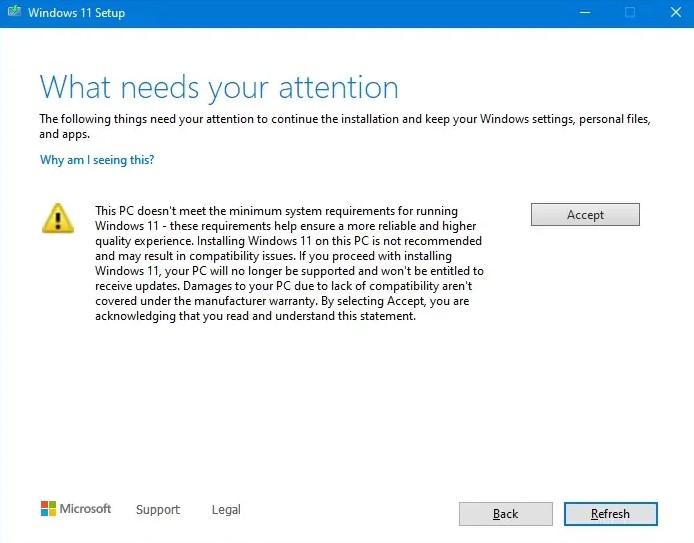
তবে এর জন্য ও আমাদের TPM,Secure Boot Bypass করতেই হবে। এর জন্যই এখন আগের বেশ কিছু ট্রিকস ও ফাইনাল ট্রিকস টা এখন আমরা তুলে ধরবো।
আগের ট্রিকগুলোর মধ্যে কয়েকটি নিচে উল্লেখ করা হলোঃ
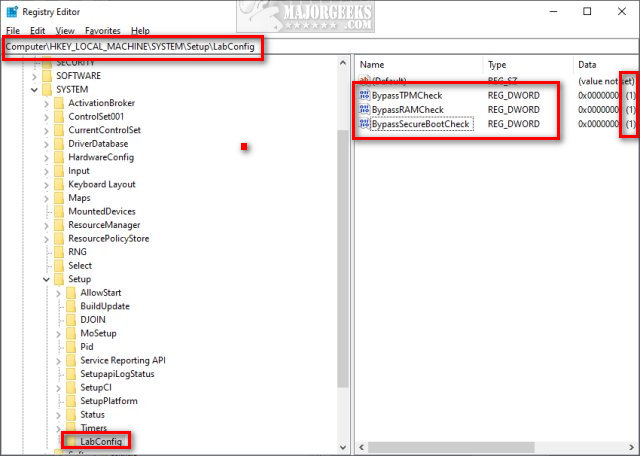
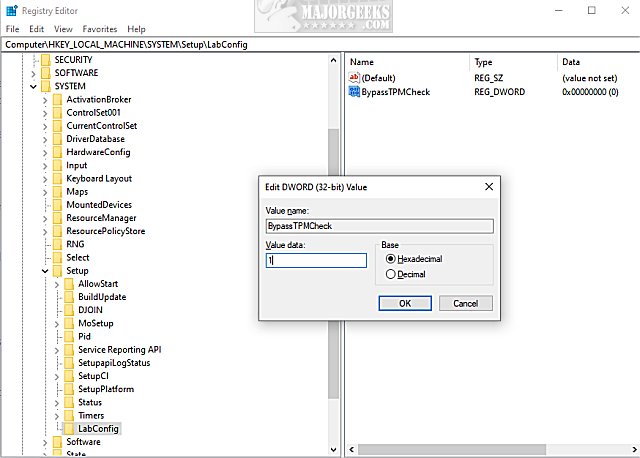
–regedit টাইপ করুন স্টার্ট মেনুতে
-এই লোকেশনে যান ComputerHKEY_LOCAL_MACHINESYSTEMSetup
Setup এ রাইট ক্লিক করুন ও and click New > Key দিয়ে নতুন Key তৈরী করুন।এটিকে রিনেম করুন LabConfig নামে।
LabConfig এ ক্লিক করুন রাইট ক্লিক করে New Dword 32 bit নিন।
নাম দিন BypassTPMCheck
ByPassTPMCheck ডাবল ক্লিক করে ভ্যালু সেট করুন 1 ও Ok প্রেস করুন। একই ভাবে এবার আরো দুইটি DWORD 32 bit নিন ও সেগুলোকে BypassRAMCheck and BypassSecureBootCheck নাম দিয়ে value 1 দিন।
এক্ষেত্রে নিচের লিংক থেকে দুটি রেজিস্ট্রি ফাইল ডাউনলোড করে চালু করলেই Secureboot, TPM বাইপাস হয়ে যাবে: link
Change Windows 11 ISO File:
Windows 11 এর ISO ফাইলে appriser.dll ফাইলটি রিপ্লেস করলেও Windows 11 এর compatibility চেকটি বাইপাস হয়ে যাবে।
Convert Windows 10 ISO to Windows 11 ISO:
Windows 11 এর ISO থেকে install.esd ফাইলটি রিপ্লেস করে Windows 10 এর ISO তে রিপ্লেস করলেও Windows 10 ISO টি Windows 11 ISO তে কনভার্ট করা সম্ভব।
Fix Dev channel not showing:
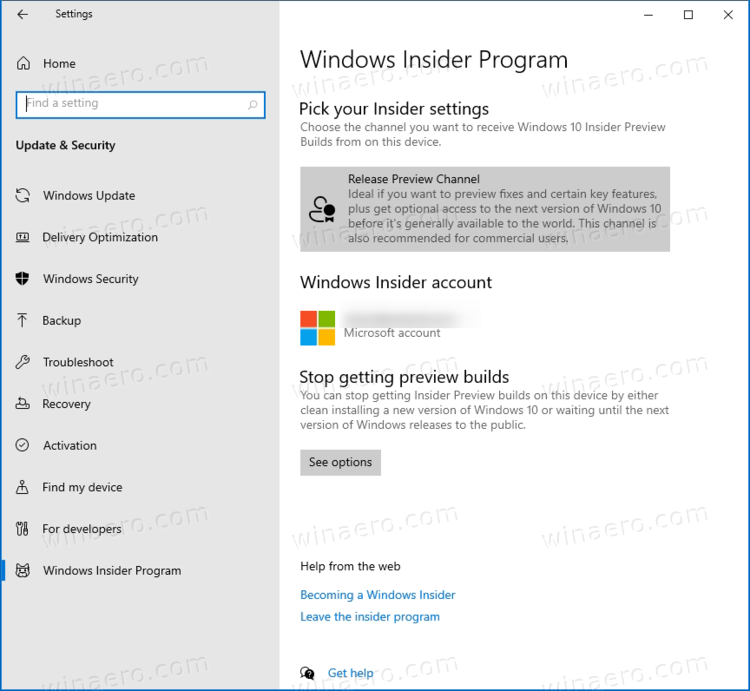
- সেটিংস থেকে Upgrade & recovery > Windows Insider Program তে যান।
- Windows 11 প্রোগ্রামে জয়েন করুন । Dev channel না আসলে-
-
regeditএ প্রবেশ করুন।
- এই Key তে যান
HKEY_LOCAL_MACHINESOFTWAREMicrosoftWindowsSelfHostUISelection.
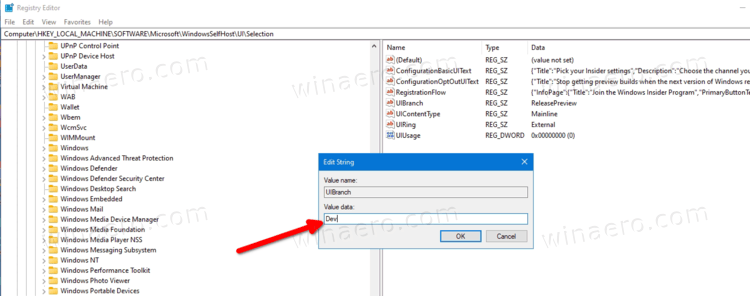
-
UIBranchপ্যারামিটারটিDevভ্যালু তে চেঞ্জ করুন।
- এই লোকেশনে ব্রাউজ করুন
HKEY_LOCAL_MACHINESOFTWAREMicrosoftWindowsSelfHostApplicabilitykey.
-
BranchNameপ্যারামিটার এর ভ্যালুDevএ চেঞ্জ করুন।
-
ContentTypeকে সেট করুনMainline
-
Ringএর ভ্যালুExternalতে পরিবর্তন করুন।
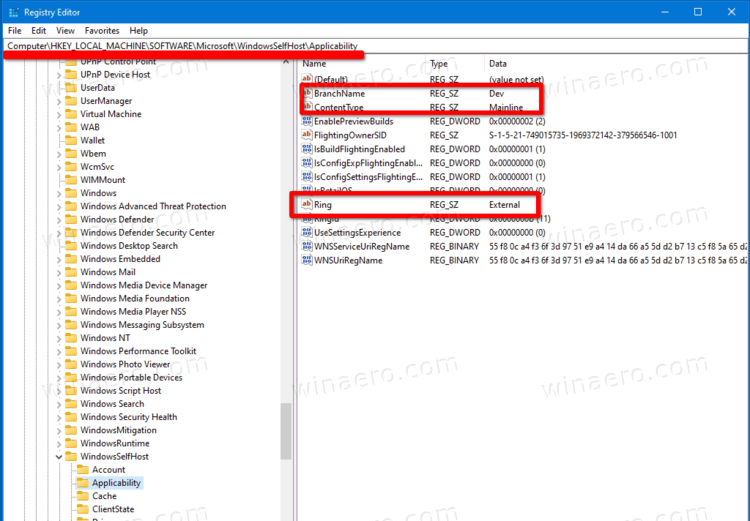
ফাইনাল ট্রিকঃ এক ক্লিকেই সকল ধরনের রিকোয়ারমেন্ট বাইপাস করে ইন্সটল করুন অফিশিয়াল Windows 11
এতসব ঝক্কি ঝামেলা যাদের নিতে পছন্দ না বা সঠিকভাবে করতে পারবেন কি না তার জন্য বেবস্থা আছে।তাদের জন্য রয়েছে সবথেকে ইজি ট্রিক। Github এ একটা স্ক্রিপ্ট রয়েছে যেটি এক ক্লিকেই সকল Windows 11 Requirement Bypass করে ও যেকোনো Unsupported Hardware এ Windows 11 Install করতে এলাউ করে।
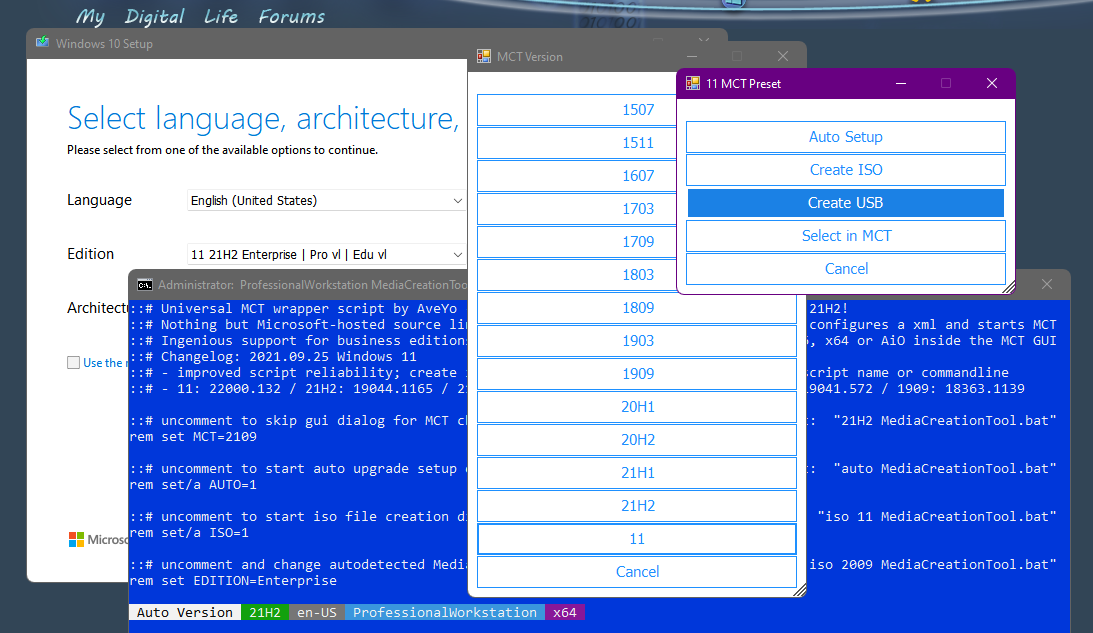
নিচের লিংক থেকে স্ক্রিপ্টটি ডাউনলোড করে নিন। Github Link
এবার Unzip করে Skip_TPM_Check_On_Dynamic…. এই ফাইলটি Runs as Admin এ রান করুন। এটি একটি Toggle, এটি প্রথমবার রান করলে সকল প্রকারের রিকোয়ারমেন্ট বাইপাস হয়ে যাবে। দ্বিতীয়বার রান করলে আবার রেজিস্ট্রি এডিট গুলো ক্লিন হয়ে যাবে /rollback/restore হয়ে যাবে।
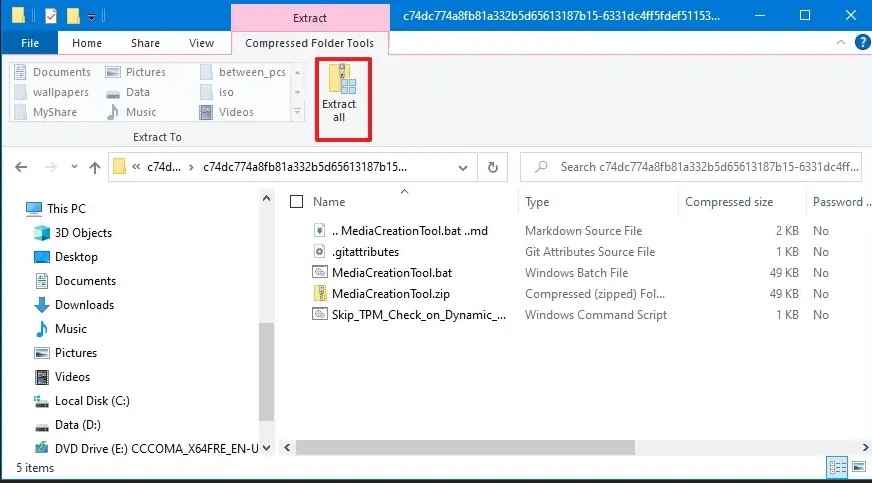

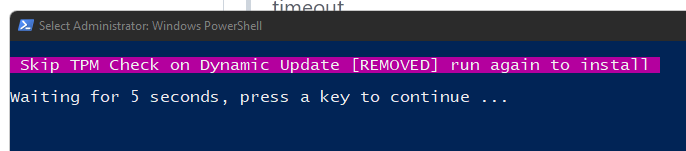
এবার আপনি চাইলে Media Creation Tool.bat ফাইলটি দিয়েই যেকোনো Windows version এর ISO তৈরী করতে পারবেন,Windows 10 এর যেকোনো ভার্সন, উইন্ডোজ ১১ এর যেকোনো ভার্সন মাউন্ট করতে পারবেন,অটো ইন্সটল ও করতে পারবেন অথবা যেকোনো উইন্ডোজ ১১ ISO এখন রান করলেই যেকোনো রিকোয়ারমেন্ট বাইপাস হয়ে যাবে ও Windows 11 ইন্সটল করতে পারবেন একদম সাধারণ নিয়মেই।
চাইলে Media creation tool দিয়েও আপনি যেকোনো ভার্সন ডাউনলোড,ইন্সটল,ISO Create ইত্যাদি করতে পারবেন। এটি সম্পুর্ণ নিরাপদ কারণ এটি Microsoft এর অফিশিয়াল সার্ভার থেকেই ডাউনলোড করে।
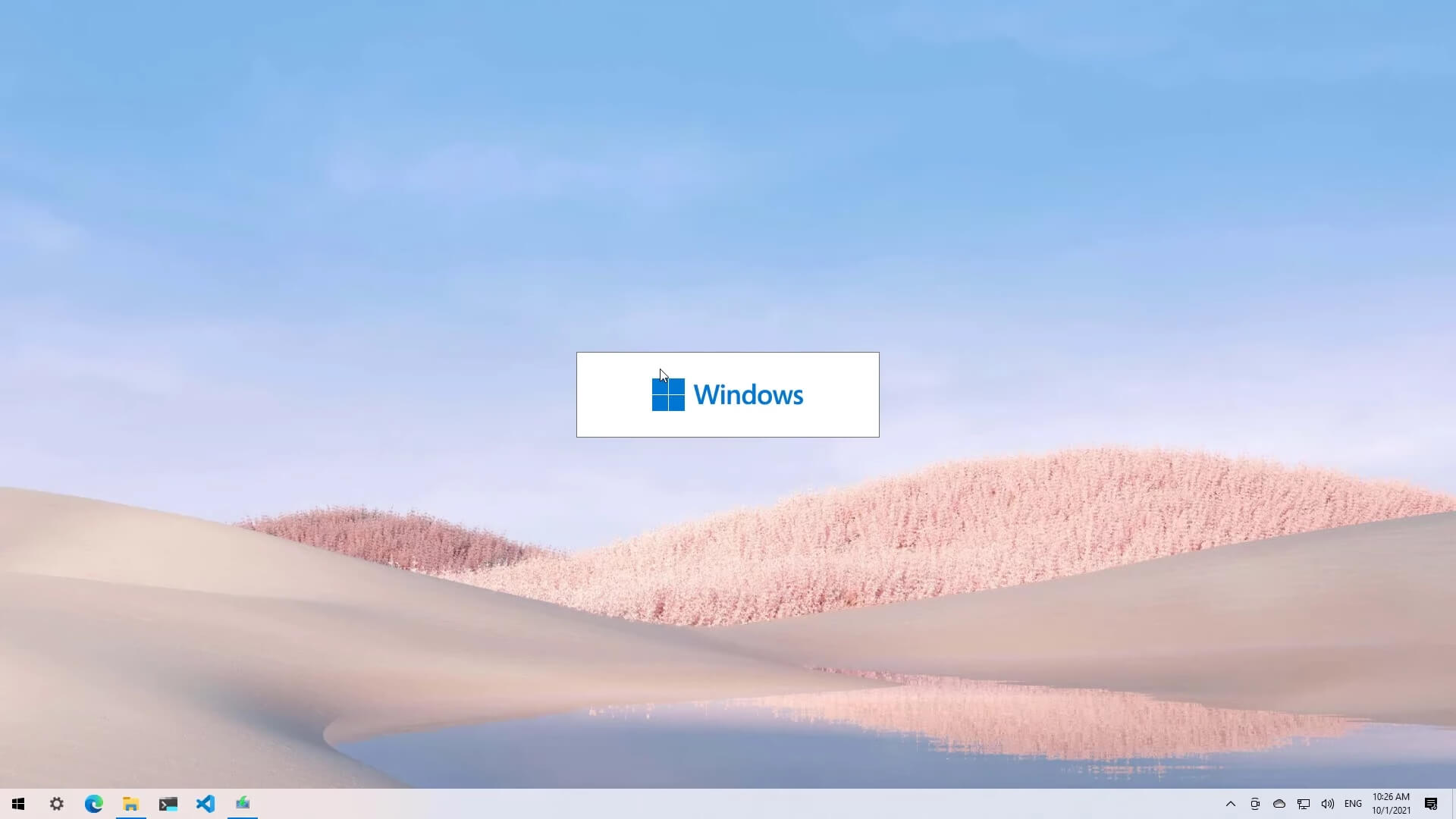
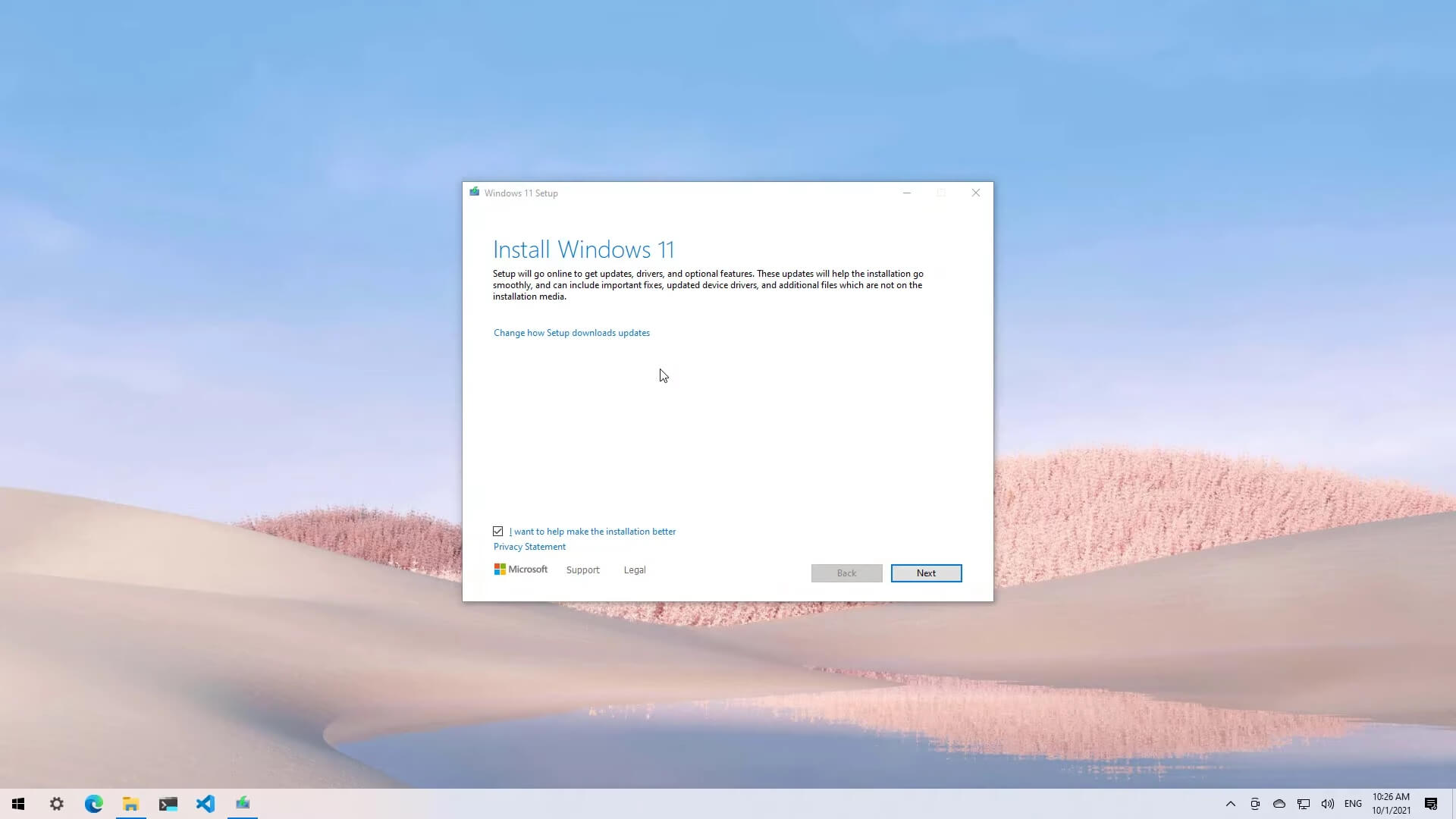
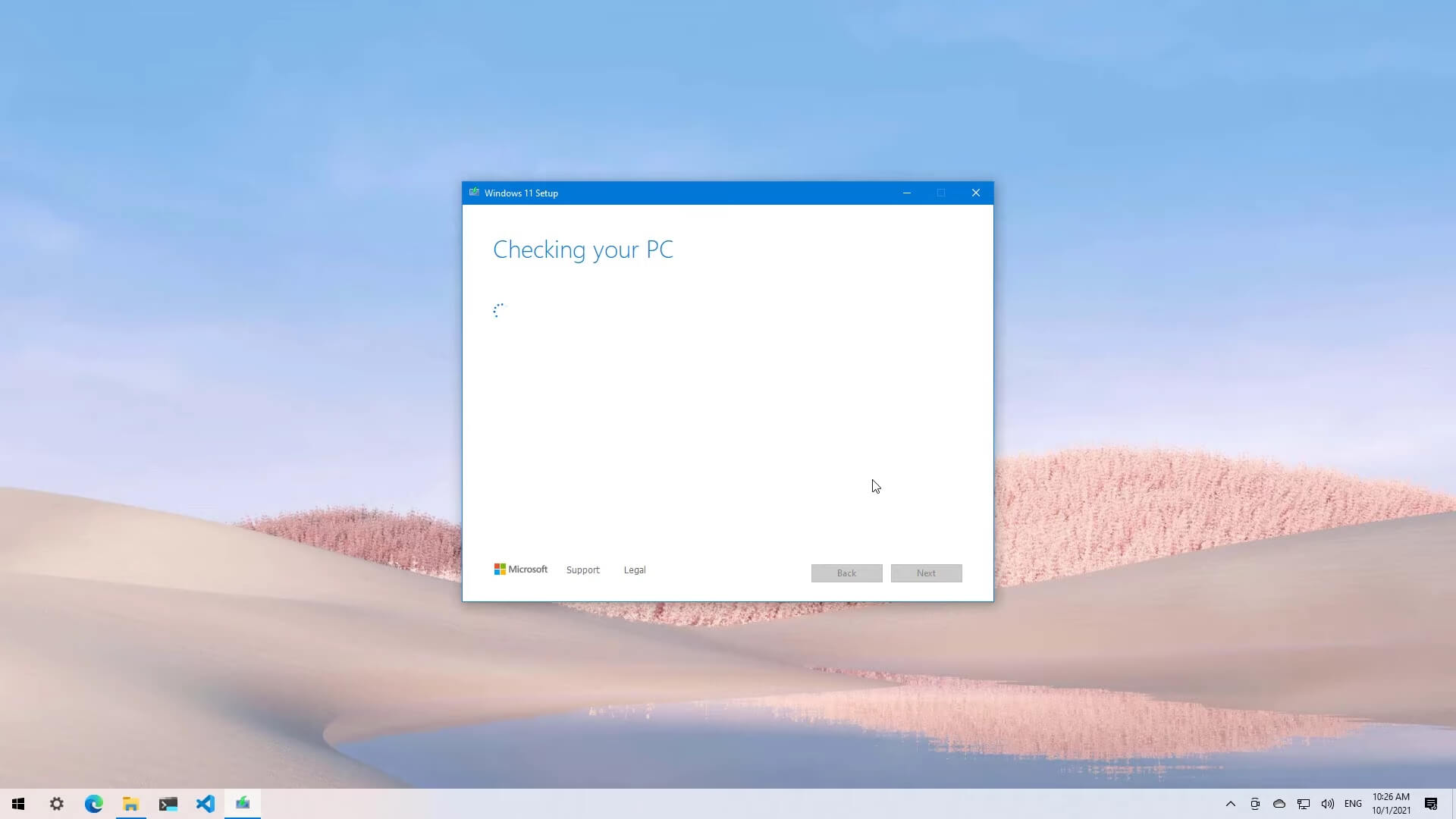
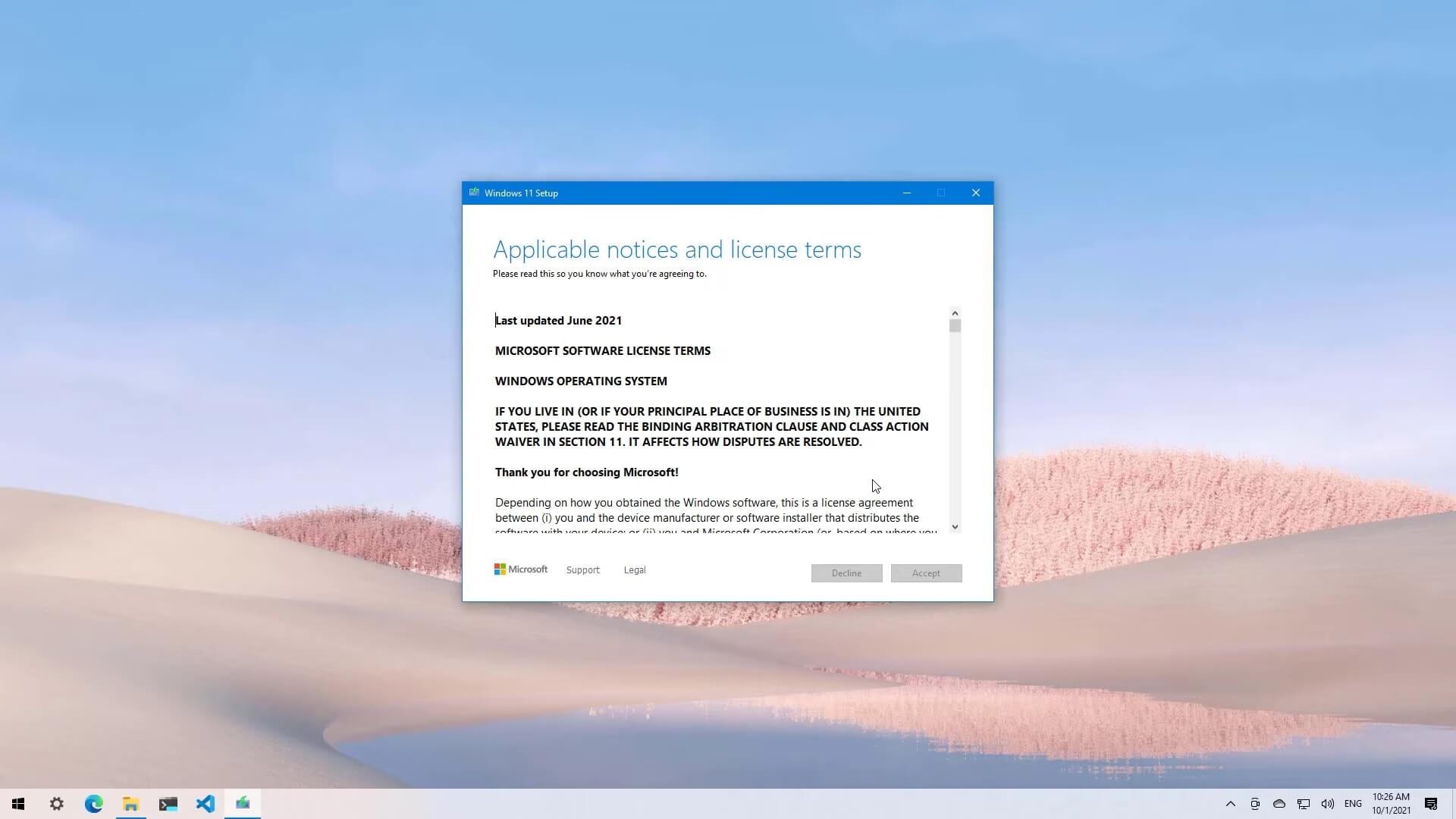
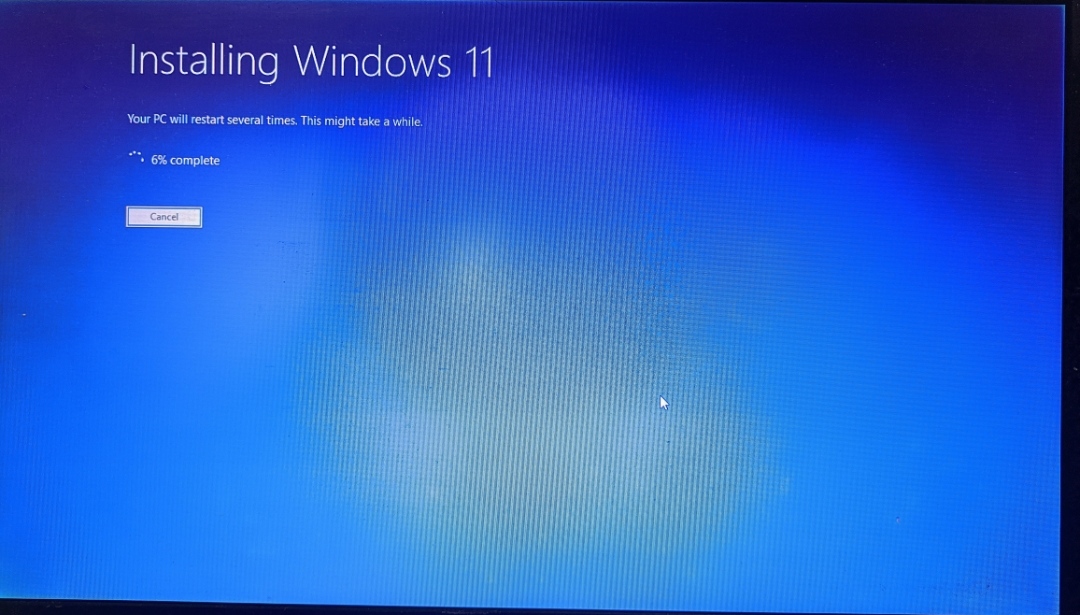
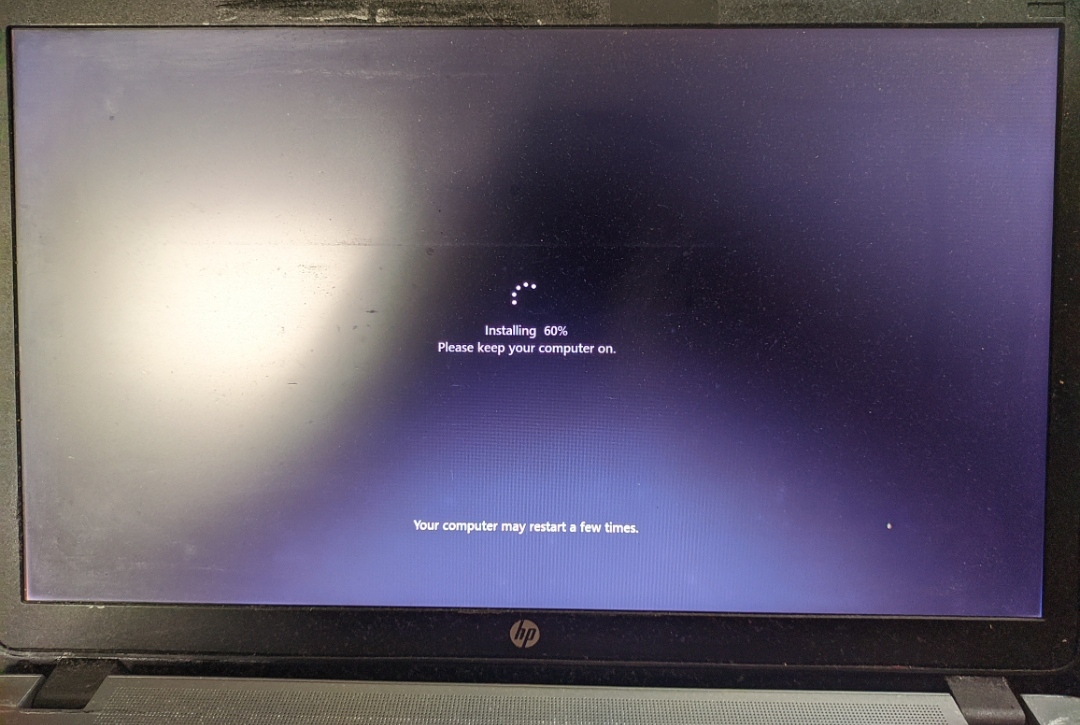
বিশেষ দ্রষ্টব্যঃ
আমারা এই প্রক্রিয়াটি আমাদের HP Elitebook 440 G1 (Core i5 4th Gen) ল্যাপটপে পরীক্ষা করে দেখেছি। স্ক্রিপ্টটির ফোল্ডারে প্রথমে bypass tpm check কমান্ডটি দেওয়ার পর আমরা সাধারণভাবে একটি ডাউনলোড করে ISO Extract করে সরাসরি Setup.exe দিয়েছি। কোনো রকমের bootable disk image তৈরী করিনি। এবং আমার ক্ষেত্রে আমরা নিচের লিংকের ঠিক এই ISO ফাইলটিই ব্যবহার করেছি-
file size- 3.2 GB-build 22468 Dev Channel
(আরো জানিয়ে রাখা ভালো আমাদের ক্ষেত্রে কোনো Product Key, License Key ব্যবহার করতে হয়নি বা কোনো crack activator ও ব্যবহার করতে হয়নি কারণ আমাদের Windows 10 এর Copy টি Legit ছিল, অর্থাৎ একটি Digital license দিয়ে এক্টিভেট করা ছিল)।